如何在word中插入注释
如何在word中插入注释?与某些修订一样,在Word 2013中,默认情况下,注释显示在文档右侧的气球中。如果显示,它们也会显示在“审阅”窗格中。当多个用户向文档添加注释时,每个人的注释将显示在不同颜色的气球中(如果气球被禁用,则显示在“审阅”窗格的栏中)。
如果用户对文档进行修订并添加注释,他们的修订标记和注释气球将具有相同的颜色。
1.在Word 2013文档中,选择一个段落,然后选择“审阅”“新建批注”。
“审阅”窗格显示在文档下方(因为这是您为其指定的最后一个位置)。提示框不会出现,因为您在前面的练习中关闭了此功能。插入点移动到注释。
2.输入您的评论。在这个例子中,选择了“1980年2月”,它的评论是“这是正确的吗?”。您键入的文本会出现在“审阅”窗格的“注释”标题下。

3.在“审阅”选项卡上,单击“跟踪”组中的对话框启动器。将打开“轨迹更改选项”对话框。
4.从“所有标记视图中的引出序号”下拉列表中,选择“注释和格式”,然后单击“确定”。
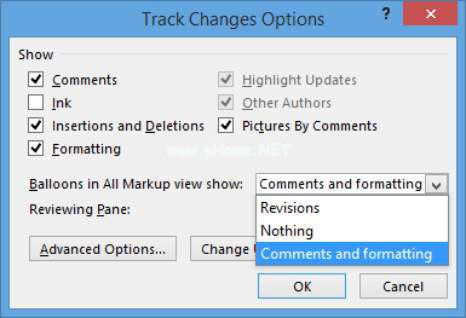
注释显示在文档右侧的气球中。
5.选择查看查看窗格(按钮面而不是箭头)关闭查看窗格。
因为注释已经出现,所以不再需要“审阅”窗格。这是气球上的评论。

6.滚动到文档底部,选择其他句子或单词,然后选择注释新注释。一个新的注释气球出现。
7.键入您的新注释,然后按Ctrl Home返回到文档顶部。
版权声明:如何在word中插入注释是由宝哥软件园云端程序自动收集整理而来。如果本文侵犯了你的权益,请联系本站底部QQ或者邮箱删除。

















